Parandus: Paladins ei leia Steami installimist
Paladins: Champions of the Realm on Hi-Rez Studios tasuta mängitav võrguseadme videomäng. Mängu töötas välja Hi-Rez sisestuudio Evil Mojo Games ja see ilmus 2018. aastal Microsoft Windowsi, PlayStation 4, Xbox One ja Nintendo Switch jaoks. Mäng toimub ulmelises fantaasiamaailmas.
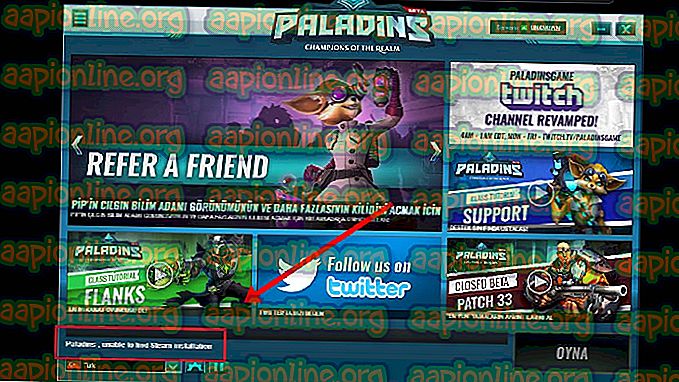
Kuid üsna hiljuti oleme saanud palju teateid veast “ Paladins ei leia auru paigaldamist ”. See tõrge ilmub ainult nendele kasutajatele, kes installisid mängu eraldiseisva kanderaami asemel „Steami” kaudu. See on olnud korduv probleem ja seda on nähtud paljudes teistes mängudes nii Hirezi stuudiotes kui ka näiteks SMITE jne. Selles artiklis käsitleme mõnda probleemi põhjust ja pakume teile toimivaid lahendusi, mis tagavad täieliku probleemi likvideerimine.
Mis põhjustab tõrget „Paladiinid ei leia auru installimist”?
Selle probleemi peamised põhjused on tavaliselt tavalised paljude kasutajate jaoks, kuid pole ühte meetodit, mida saaks kasutada kõigi probleemide tõrkeotsinguks. Siiski on siin levinumate põhjuste loetelu:
- Vale installikataloog: mõnikord on mängu jaoks installitud kataloog vale. See ajab kanderaketi mõtlema, et mängu ei pruugita üldse installida. Selle saab parandada Hi-Rez tõrkeotsija abil.
- Hi-Rez-teenus: mõnel juhul ei pruugi Hi-Rez-teenus korralikult töötada ja peaksite kaaluma selle käsitsi desinstallimist. Pärast mängu käivitamist installitakse see uuesti ja see loodetavasti lahendab probleemi.
Nüüd, kui teil on põhiteadmised probleemi olemusest, liigume edasi lahenduste poole.
1. lahendus: installikataloogi muutmine
On täiesti võimalik, et Steami tõrge või mängu lõpp muudab mängu installimise tegelikku asukohta. Kui installisite mängu Steami abil, peaks see olema ühes teie valitud kaustade kaustas. Mängu installikataloogi muutmiseks tõrkeotsija abil toimige järgmiselt
- Avage oma Steam- klient, topeltklõpsates selle ikooni töölaual või otsides seda menüüst Start või ümmargust nuppu Cortana (või otsinguriba), kui olete Windows 10 kasutaja.

- Liikuge aknas Steam vahekaardile Library ja leidke raamatukogus oma mängude loendist Paladins.
- Paremklõpsake mängu ja valige sisestusmängu kirje, mis kuvatakse kontekstimenüü ülaosas. Kui teil on arvutis Steami mängu otsetee, leidke see ja topeltklõpsake seda .
- Seadete avamiseks klõpsake Paladinsi kanderaketi akna vasakus alumises osas asuvat hammasrattataolist ikooni. Klõpsake nuppu Tõrkeotsing ja oodake, kuni Hi-Rezi mängu tugidiagnostika tööriist käivitub.

- Valige installitud mängude loendist “Paladins” ja muutke mängude installikataloog kataloogi, mida kasutasite “Paladins”. Vaiketee on tavaliselt ' C: \ Program Files (x86) \ Steam \ steamapps \ common \ Paladins .

- Rakendage muudatused ja kontrollige, kas mängu käivitamisel ilmub ikka tõrge „Paladins ei leia Steami installimist”.
Lahendus 2: teenuse Hi-Rez uuesti installimine
Mõnikord ei installeeri see teenus inimeste arvutitesse õigesti ja nad ei saa Paladinsi installimisega midagi ette võtta, mille tulemusel ilmneb see tõrge algusest peale. Muudel juhtudel näib, et teenus on rikutud ja te peaksite selle desinstallima ja laskma mängul ise installida.
- Kuna olete mängu Steamisse installinud, avage oma Steami klient ja liikuge Steami aknas vahekaardile Teek ja leidke teegis oma mängude loendist Paladins.
- Paremklõpsake mängu ja valige kirje Atribuudid, mis kuvatakse kontekstimenüü ülaosas. Liikuge atribuutide aknas vahekaardile Kohalikud failid ja valige Sirvi kohalikke faile

- Navigeerige kahendkoodidesse >> redigeerige ja topeltklõpsake InstallHiRezService.exe käivitatava faili avamiseks. Kui teenus on installitud, veenduge, et soovite selle desinstallida käivitatavas failis. Kui mängu pole installitud, installige see enne mängu uuesti avamist.

- Mäng peaks enne teenuse käivitamist installima teenuse installimise, nii et kontrollige, kas saate nüüd korralikult mängida.
3. lahendus: uuesti käivitage eeltingimused
See on suvand, mis ilmub pärast mängu Hi-Rez mängu tugidiagnostika tööriista käivitamist, klõpsates mängu käivitusseadetes tõrkeotsingut. Selle käitamine on paljude mängijate jaoks probleemi lahendanud ja tasub seda kindlasti proovida.
- Avage oma Steam- klient, topeltklõpsates selle ikooni töölaual või otsides seda menüüst Start või ümmargust nuppu Cortana (või otsinguriba), kui olete Windows 10 kasutaja.

- Liikuge aknas Steam vahekaardile Library ja leidke raamatukogus oma mängude loendist Paladins.
- Paremklõpsake mängu ja valige sisestusmängu kirje, mis kuvatakse kontekstimenüü ülaosas. Kui teil on arvutis Steami mängu otsetee, leidke see ja topeltklõpsake seda .
- Seadete avamiseks klõpsake Paladinsi kanderaketi akna vasakus alumises osas asuvat hammasrattataolist ikooni. Klõpsake nuppu Tõrkeotsing ja oodake, kuni Hi-Rezi mängu tugidiagnostika tööriist käivitub.

- Leidke akna allservast suvand Taaskäivita eeltingimused ja klõpsake sellel. Oodake, kuni see on lõpule jõudnud, ja proovige mängu uuesti käivitada, et kontrollida, kas viga “Paladins ei leia Steami installimist”.
Lahendus 4. Installige mäng uuesti
Mängu uuesti installimine peaks olema loendis viimane asi, kuid hea on see, et kõik on salvestatud teie Steami kontole ja te ei pea kõike uuesti alustama. Kui teil on hea Interneti-ühendus, tuleks mäng kiiresti installida ja tõrke ilmnemine peaks nüüd lõppema.
- Klõpsake menüü Start nuppu ja avage juhtpaneel, otsides seda või otsides menüüst Start (Windows 7 kasutajad). Kui kasutate arvuti opsüsteemina Windows 10, võite klõpsata hammasrattaikoonil, et avada rakendus Seaded .
- Lülitage juhtpaneeli aknas paremas ülanurgas vaatele kategooriana ja klõpsake jaotises Programmid käsul Desinstalli programm .

- Kui kasutate seadeid opsüsteemis Windows 10, peaks seadete aknas jaotises Rakendused klõpsamine avama kõigi arvutisse installitud programmide loendi.
- Leidke loendist Paladins kas menüüst Seadistused või Juhtpaneel, klõpsake seda üks kord ja klõpsake nuppu Uninstalli, mis asub programmi aknas Desinstalli. Mängu desinstallimiseks kinnitage kõik dialoogi valikud ja järgige ekraanil kuvatavaid juhiseid.
Alternatiiv Steami kasutajatele:
- Kui olete mängu Steamisse installinud, avage oma Steami klient ja liikuge Steami aknas vahekaardile Teek ja leidke teegis oma mängude loendist Paladins.

- Paremklõpsake mängu ja valige nupp Desinstalli, mis ilmub kuvatava kontekstimenüü allosas.
- Järgige ekraanile ilmuvaid juhiseid ja kinnitage dialoogid, mis paluvad teil kinnitada oma valik mängu desinstallida.
Peate selle uuesti Steamist alla laadima, leides selle teegist ja valides nupu Installi pärast sellel paremklõpsamist. Kontrollige, kas ikka kuvatakse teade „Paladins ei leia Steami installimist üles”.







